레드햇 리눅스의 특징은 무엇인가요?
Red Hat Linux의 특징: 1. 다중 사용자 및 다중 작업 운영 체제, 한 대의 컴퓨터는 여러 사용자가 동시에 사용할 수 있으며 여러 사용자가 제출한 여러 작업을 동시에 수행할 수 있습니다. 호환성 3. 휴대용 컴퓨터, 개인용 컴퓨터, 소형 컴퓨터, 중형 컴퓨터 또는 대형 컴퓨터에서 Linux를 실행할 수 있는 강력한 휴대성 4. 높은 안정성, 신뢰성 및 보안; 낮은 수수료.

이 튜토리얼의 운영 환경: Red Hat Enterprise Linux 6.1 시스템, Dell G3 컴퓨터.
red hat linux 소개
red hat linux란 무엇입니까
Red Hat Linux((RHEL))는 Red Hat Company에서 컴파일한 오픈 소스 Linux 배포판입니다. 1995년부터 2004년까지 활성화되었으며 이 기간 동안 여러 버전의 소프트웨어가 출시되었습니다.
Red Hat Linux의 다양한 버전이 출시되었으며, 첫 번째 버전은 1995년 5월 13일에 출시되었습니다. Red Hat Linux는 다른 Linux 배포판에 비해 쉽게 사용하고 설치할 수 있도록 만들어졌습니다. 여기에는 나중에 다른 Linux 배포판에서 사용되는 그래픽 설치 프로그램이 포함되어 있습니다. 최신 버전에는 UTF-8 인코딩이 포함되어 있어 더 넓은 범위의 언어에 적합합니다. 그러나 저작권 및 특허 문제로 인해 Red Hat Linux에는 NTFS 파일 시스템 및 MP3 지원과 같은 많은 기능이 부족하지만 이러한 기능은 나중에 설치할 수 있습니다.
2003년 Red Hat Linux는 커뮤니티 기반 Fedora 프로젝트와 합병되어 Red Hat Linux의 원래 소매 및 다운로드 버전을 대체했습니다.
Red Hat Linux(RHEL)는 Red Hat이 특별히 기업용으로 설계한 Linux 기반 운영 체제입니다. RHEL은 데스크톱, 서버, 하이퍼바이저 또는 클라우드에서 실행될 수 있습니다. Red Hat은 세계에서 가장 널리 사용되는 Linux 배포판 중 하나입니다.
RedHat은 LINUX 코어 아키텍처를 기반으로 한 운영 체제입니다. RedHat Linux는 현재 전 세계에서 가장 많이 사용되는 Linux 운영 체제입니다. 최고의 그래픽 인터페이스를 갖추고 있기 때문에 설치, 구성, 사용이 매우 편리하고 안정적으로 실행되므로 초보자와 숙련된 플레이어 모두 높은 평가를 받고 있습니다.

red hat linux의 특징
1. 다중 사용자 멀티 태스킹 운영 체제
는 한 컴퓨터를 여러 사용자가 동시에 사용할 수 있고 여러 사용자가 제출한 여러 작업을 실행할 수 있음을 의미합니다. 동시에.
-
다중 사용자: Linux는 소위 상용 소프트웨어의 라이센스 제한 없이 여러 사용자가 동일하거나 다른 터미널에서 동일한 컴퓨터를 동시에 사용할 수 있도록 지원합니다.
Linux는 다양한 유형의 사용자를 다르게 취급하며 서로 다른 권한과 저장 공간을 부여하며, 각 사용자는 자신의 소프트웨어 및 하드웨어 리소스(예: 파일, 장치)를 사용할 수 있는 특정 권한을 가지며, 이는 서로 독립적이며 서로 영향을 미치지 않습니다.
멀티 태스킹: 동일한 기간 내에 Linux는 여러 사용자의 다양한 작업 요청에 응답할 수 있습니다.
2. 우수한 호환성
IEEE의 POSIX(Portable Operating System Interface of UNIX, Portable Operating System Interface for UNIX) 표준을 준수하며 현재 주류 UNIX 시스템과 호환됩니다. UNIX에서 실행될 수 있는 프로그램은 거의 전적으로 Linux에서 실행될 수 있으므로 애플리케이션 시스템을 UNIX에서 Linux로 이전하는 것이 가능합니다.
3. 강력한 휴대성
휴대용 컴퓨터, 개인용 컴퓨터, 소형 컴퓨터, 중형 컴퓨터, 심지어 대형 컴퓨터에서도 Linux를 실행할 수 있습니다.
4. 높은 안정성, 신뢰성 및 보안
Linux는 UNIX의 우수성을 계승하여 다시 시작하지 않고도 몇 달 또는 몇 년 동안 지속적으로 실행할 수 있습니다.
지금까지 소수의 바이러스만이 Linux를 감염시켰습니다. 이러한 강력한 면역력은 Linux의 강력한 인프라에 기인합니다.
Linux의 인프라는 여러 개의 독립적인 레이어로 구성되어 있습니다. 각 레이어는 최대의 안정적인 작동을 보장하기 위해 특정 기능과 엄격한 권한을 가지고 있습니다.
5. 개방성과 저렴한 비용.
Red Hat—Linux 기본 명령줄 사용법
bash shell
명령줄은 컴퓨터 시스템에 지침을 입력하는 데 사용할 수 있는 텍스트 기반 인터페이스입니다. Linux 명령줄은 셸이라고 하는 프로그램에서 제공됩니다.
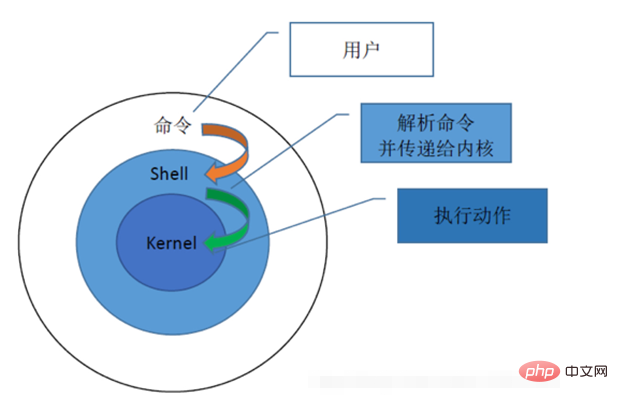
쉘 프롬프트란 무엇인가요?
쉘을 대화형으로 사용하고 사용자가 명령을 입력하기를 기다리는 동안 문자열을 표시합니다. 이 인터페이스를 프롬프트라고 합니다.
일반 사용자가 셸을 시작하면 인터페이스는 달러와 $ 문자로 끝납니다.
루트 사용자가 셸을 시작하면 인터페이스는 # 문자로 끝납니다.
[root@localhost ~]#
일반 사용자가 셸을 시작하면 인터페이스는 $ 문자로 끝납니다.
[user@localhost ~]$
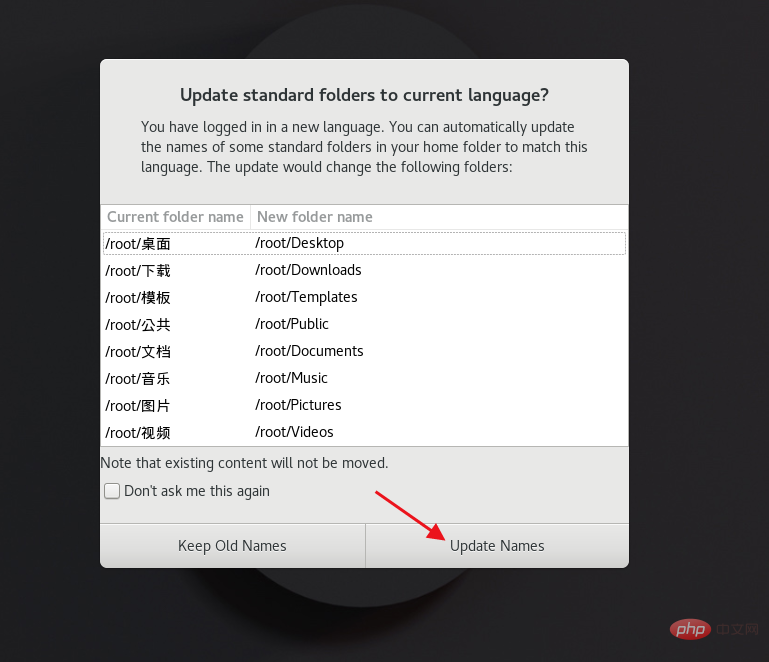
对Linux系统的管理方式可以通过物理控制台和虚拟控制台管理物理控制台就是使用键盘鼠标和显示器对Linux系统进行管理,或者通过串行端口管理。
虚拟控制台是通过网络或者其它虚拟控制方式管理Linux系统。
RHEL8.0的版本同时提供6个控制台管理,第一个控制台为图形化管理也叫GUI管理,另外二至六控制台为命令行管理方式;可以通过按住Ctrl+Alt并按住功能键(F2~F6)切换。
标准Linux命令行语法格式:command + -option + argument。
command (命令字):运行程序的名字,永远写在开头。
option (选项):由一个或两个“-”引导,改变命令的行为。
argument(参数):通常是命令要操作的目标,注意先后顺序,大多数命令可以使用--help 显示用法信息。
大多数参数一般可以与选项颠倒使用,不需要刻意规定(不是所有)。
[root@localhost ~]# ls -l /etc/passwd -rw-r--r--. 1 root root 2658 12月 9 14:56 /etc/passwd
#命令(ls)、 选项(l)、参数(/etc/passwd)
命令、选项、参数 之间都必须要使用空格隔开。
选项: 用于修饰或者调整命令,不同选项会使命令有不同的作用。
短选项:-
长选项:--
可以同时跟多个选项,比如 -l -h = -lh
注:
ls -a ls--all
一个“-”后面跟简写 。 两个“--”后面跟全称
[root@localhost ~]# usermod -L rhel
#命令(usermod) 选项(L) 和参数(rhel)
该命令的意思是锁定用户user帐户的密码。
exit或ctrl + d退出当前shell
[root@localhost ~]# hostnamectl set-hostname server [root@localhost ~]# bash [root@server ~]#
exit退出再次登录shell或者bash
[root@server ~]# locale //查看系统语言包 LANG=zh_CN.UTF-8 LC_CTYPE="zh_CN.UTF-8" LC_NUMERIC="zh_CN.UTF-8" LC_TIME="zh_CN.UTF-8" LC_COLLATE="zh_CN.UTF-8" LC_MONETARY="zh_CN.UTF-8" LC_MESSAGES="zh_CN.UTF-8" LC_PAPER="zh_CN.UTF-8" LC_NAME="zh_CN.UTF-8" LC_ADDRESS="zh_CN.UTF-8" LC_TELEPHONE="zh_CN.UTF-8" LC_MEASUREMENT="zh_CN.UTF-8" LC_IDENTIFICATION="zh_CN.UTF-8" LC_ALL= [root@server ~]# localectl set-locale.UTF-8 //英语 [root@server ~]# reboot //重启系统
更改语言后要重启系统才能生效,GUI登陆时会有更改家目录文件夹名字的弹窗点击Update Names。
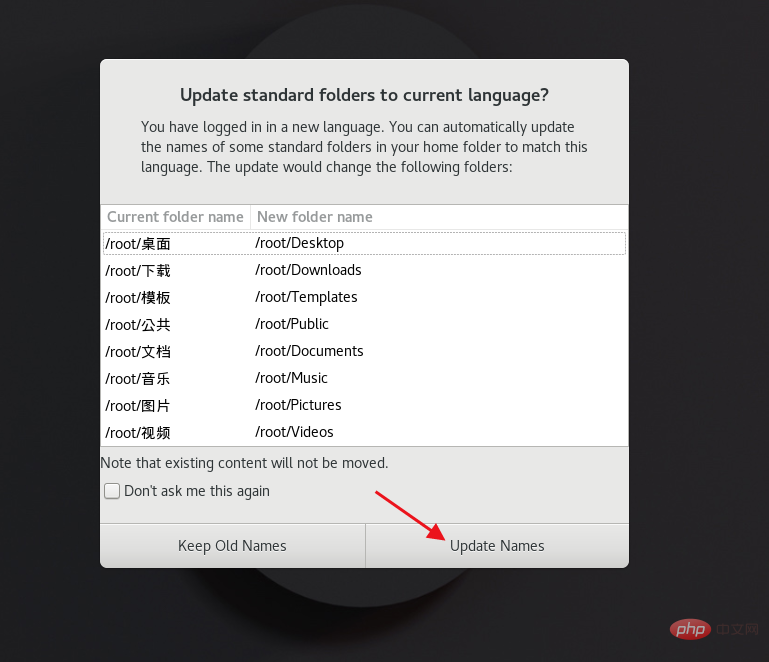
[root@server ~]# localectl set-locale LANG=zh_CN.UTF-8 简体中文
在Linux系统中,命令是严格区分大小写的(谨记)。
系统语言问题:
[root@server ~]# echo $LANG //显示目前所支持的语言 en_US.UTF-8
zh_CN.UTF8 简体中文
en_US.UTF8 英文
[root@server ~]# useradd rhel1 //创建rhel1用户 [root@server ~]# passwd rhel1 //后面跟的是用户名 Changing password for user rhel1. New password: //此处为输入的密码,不显示位数 BAD PASSWORD: The password is shorter than 8 characters Retype new password: //此处为输入的密码,不显示位数 passwd: all authentication tokens updated successfully.
创建一个用户名为rhel1 密码为redhat
或者:
[root@server ~]# echo "redhat" | passwd --stdin rhel1 //可以看见密码
对在线处理用户的锁定及管理操作
[root@server ~]# who //查看当前在线用户 root pts/0 2020-12-14 18:18 (192.168.2.108) root tty2 2020-12-14 18:34 (tty2) rhel tty3 2020-12-14 18:35 (tty3) [root@server ~]# pkill -19 -t tty3 //锁定tty3用户 [root@server ~]# pkill -18 -t tty3 //释放tty3用户
cat [选项] [文件]或绝对路径
cat主要有三大功能:
1)一次显示整个文件:cat /etc/passwd
[root@server ~]# cat /etc/passwd //显示整个passwd文件 root:x:0:0:root:/root:/bin/bash bin:x:1:1:bin:/bin:/sbin/nologin …… rhel:x:1000:1000:rhel:/home/rhel:/bin/bash rhel1:x:1001:1001::/home/rhel1:/bin/bash
2)从键盘创建一个文件:cat > filename 只能创建新文件,不能编辑已有文件。
[root@server ~]# cat > filename
3)将几个文件合并为一个文件:cat file1 file2 > file3
[root@server ~]# touch file1 file2 file3 //创建file1 file2 file3 [root@server ~]# vim file1 //i编辑hello1 按esc :wq保存退出 [root@server ~]# vim file2 //i编辑hello1 按esc :wq保存退出 [root@server ~]# cat file1 file2 > file3 //把file1 file2文件的内容输入到file3 [root@server ~]# cat file3 //查看file3文件 hello1 hello2
rm -f 文件名 [将会强行删除文件,且无提示]
rm -rf 目录名字 [删除文件夹以及文件夹中的所有文件命令]
其中:
-r:向下递归删除-f:直接强行删除,且没有任何提示
注意:
使用rm -rf要格外注意,linux中没有回收站,慎重操作。
[root@server ~]# date //查看当前用户的年月日星期时间 Mon Dec 14 19:24:30 CST 2020 [root@server ~]# date +%R //查看当前用户时间 19:24 [root@server ~]# date +%x //查看当前用户年月日 12/14/2020 [root@server ~]# date -s 20201215 //修改时间为2020年12月15日 Tue Dec 15 00:00:00 CST 2020 [root@server ~]# date -s 20:20:20 //修改时间为20点20分20秒 Tue Dec 15 20:20:20 CST 20
-s 修改时间
date +%Y.%m.%d (Y大写,m、d小写)
date +%H:%M:%S (大写)
[root@server ~]# cal //直接执行,显示系统当月的日历
December 2020
Su Mo Tu We Th Fr Sa
1 2 3 4 5
6 7 8 9 10 11 12
13 14 15 16 17 18 19
20 21 22 23 24 25 26
27 28 29 30 31[root@server ~]# cal 2020 //显示2020年整个年度的日历
2020
January February March
Su Mo Tu We Th Fr Sa Su Mo Tu We Th Fr Sa Su Mo Tu We Th Fr Sa
1 2 3 4 1 1 2 3 4 5 6 7
5 6 7 8 9 10 11 2 3 4 5 6 7 8 8 9 10 11 12 13 14
12 13 14 15 16 17 18 9 10 11 12 13 14 15 15 16 17 18 19 20 21
19 20 21 22 23 24 25 16 17 18 19 20 21 22 22 23 24 25 26 27 28
26 27 28 29 30 31 23 24 25 26 27 28 29 29 30 31
April May June
Su Mo Tu We Th Fr Sa Su Mo Tu We Th Fr Sa Su Mo Tu We Th Fr Sa
1 2 3 4 1 2 1 2 3 4 5 6
5 6 7 8 9 10 11 3 4 5 6 7 8 9 7 8 9 10 11 12 13
12 13 14 15 16 17 18 10 11 12 13 14 15 16 14 15 16 17 18 19 20
19 20 21 22 23 24 25 17 18 19 20 21 22 23 21 22 23 24 25 26 27
26 27 28 29 30 24 25 26 27 28 29 30 28 29 30
31
July August September
Su Mo Tu We Th Fr Sa Su Mo Tu We Th Fr Sa Su Mo Tu We Th Fr Sa
1 2 3 4 1 1 2 3 4 5
5 6 7 8 9 10 11 2 3 4 5 6 7 8 6 7 8 9 10 11 12
12 13 14 15 16 17 18 9 10 11 12 13 14 15 13 14 15 16 17 18 19
19 20 21 22 23 24 25 16 17 18 19 20 21 22 20 21 22 23 24 25 26
26 27 28 29 30 31 23 24 25 26 27 28 29 27 28 29 30
30 31
October November December
Su Mo Tu We Th Fr Sa Su Mo Tu We Th Fr Sa Su Mo Tu We Th Fr Sa
1 2 3 1 2 3 4 5 6 7 1 2 3 4 5
4 5 6 7 8 9 10 8 9 10 11 12 13 14 6 7 8 9 10 11 12
11 12 13 14 15 16 17 15 16 17 18 19 20 21 13 14 15 16 17 18 19
18 19 20 21 22 23 24 22 23 24 25 26 27 28 20 21 22 23 24 25 26
25 26 27 28 29 30 31 29 30 27 28 29 30 31[root@server ~]# cal 12 2020 //显示2020年12月份的日历
December 2020
Su Mo Tu We Th Fr Sa
1 2 3 4 5
6 7 8 9 10 11 12
13 14 15 16 17 18 19
20 21 22 23 24 25 26
27 28 29 30 31bc [回车]scale=3 显示小数点后面三位quit 退出
cd 退回到当前用户家目录cd a/b/c 相对路径:以当前目录作为起点,切换目录 *cd /root/a/b/c 绝对路径:以根目录作为起点,切换目录cd .. 返回上一级目录cd ~ 退回当前用户的家目录
[root@server ~]# reboot //重启主机
其它一些关机命令:halt、poweroff
shutdown的一些参数使用:
종료 [-t 초] [-arkhncfF] 시간 [경고 메시지]shutdown [-t 秒] [-arkhncfF] 时间 [警告消息]
-t sec: -t后面加秒数,就是过几秒后关机的意思
参数:
-k:不要真关机,只是发出警告消息出去-r:在将系统的服务停掉之后重启-h:在将系统的服务停掉之后关机-n:不经过init程序,直接以shutdown的功能来关机-f:关机之后,强制略过fsck的磁盘检查-F:重启之后,强制执行fsck的磁盘检查-c:取消已经在进行的shutdown命令内容
时间:这是指系统关机的时间。
例:
/sbin/shutdown -h 10 "I will shutdown after 10 mins"-t 초: 몇 초 후에 종료하려면 -t 뒤에 초를 추가합니다. 의미
매개변수:
-k: 실제로 종료하지 않고 경고 메시지만 보냅니다.-
-r: 시스템 서비스를 중지한 후 다시 시작 -h: 시스템 서비스 종료 후 시스템 종료-
-n: init 프로그램을 거치지 않고 shutdown 기능으로 직접 종료
-f: 종료 후 fsck의 디스크 검사를 강제로 건너뜁니다
-F: 다시 시작한 후 fsck의 디스크 검사를 강제로 건너뜁니다 -c: 이미 진행 중인 종료 명령의 내용을 취소합니다.
시간: 시스템이 종료되는 시간을 나타냅니다.
예: /sbin/shutdown -h 10 "10분 후에 종료하겠습니다."
모든 사람에게 이 컴퓨터가 10분 후에 종료된다고 알리고 모든 사람에게 이 경고 메시지를 화면에 보냅니다.
init: 서비스 수준, Linux에는 7가지 수준이 있습니다. 이제 일반적으로 사용되는 4가지 수준에 대해 알아 보겠습니다.
🎜init 0 종료 🎜🎜🎜🎜init 3 순수 명령줄 모드 🎜🎜🎜🎜init 5 그래픽 인터페이스 모드 포함 🎜🎜🎜🎜init 6 Restart🎜🎜🎜🎜종료와 정지의 차이점은 무엇인가요? 🎜🎜종료는 하드웨어 종료를 수행하기 전에 시작된 서비스를 점진적으로 종료하는 것입니다. Halt는 현재 어떤 서비스가 시작되었는지 고려하지 않고 하드웨어를 직접 종료합니다. 🎜🎜🎜🎜🎜12. Linux에서 흔히 사용되는 단축키🎜🎜🎜탭: 명령 또는 경로 완성🎜 ctrl+c: 현재 실행 중인 작업 종료🎜 ctrl+l: 화면 지우기🎜 ctrl+d: 종료🎜 ctrl+ u: 삭제 줄 시작 부분에 커서가 있는 내용🎜 ctrl+e: 줄 끝 부분으로 커서 이동🎜 ctrl+a: 줄 시작 부분으로 커서 이동🎜 ctrl+더하기 기호/빼기 기호 조정 쉘 창의 글꼴 크기🎜🎜관련 권장 사항: "🎜Linux 비디오 튜토리얼🎜》🎜위 내용은 레드햇 리눅스의 특징은 무엇인가요?의 상세 내용입니다. 자세한 내용은 PHP 중국어 웹사이트의 기타 관련 기사를 참조하세요!

핫 AI 도구

Undresser.AI Undress
사실적인 누드 사진을 만들기 위한 AI 기반 앱

AI Clothes Remover
사진에서 옷을 제거하는 온라인 AI 도구입니다.

Undress AI Tool
무료로 이미지를 벗다

Clothoff.io
AI 옷 제거제

AI Hentai Generator
AI Hentai를 무료로 생성하십시오.

인기 기사

뜨거운 도구

메모장++7.3.1
사용하기 쉬운 무료 코드 편집기

SublimeText3 중국어 버전
중국어 버전, 사용하기 매우 쉽습니다.

스튜디오 13.0.1 보내기
강력한 PHP 통합 개발 환경

드림위버 CS6
시각적 웹 개발 도구

SublimeText3 Mac 버전
신 수준의 코드 편집 소프트웨어(SublimeText3)

뜨거운 주제
 7530
7530
 15
15
 1379
1379
 52
52
 82
82
 11
11
 54
54
 19
19
 21
21
 76
76
 Centos와 Ubuntu의 차이
Apr 14, 2025 pm 09:09 PM
Centos와 Ubuntu의 차이
Apr 14, 2025 pm 09:09 PM
Centos와 Ubuntu의 주요 차이점은 다음과 같습니다. Origin (Centos는 Red Hat, Enterprise의 경우, Ubuntu는 Debian에서 시작하여 개인의 경우), 패키지 관리 (Centos는 안정성에 중점을 둡니다. Ubuntu는 APT를 사용하여 APT를 사용합니다), 지원주기 (Ubuntu는 5 년 동안 LTS 지원을 제공합니다), 커뮤니티에 중점을 둔다 (Centos Conciors on ubuntu). 튜토리얼 및 문서), 사용 (Centos는 서버에 편향되어 있으며 Ubuntu는 서버 및 데스크탑에 적합), 다른 차이점에는 설치 단순성 (Centos는 얇음)이 포함됩니다.
 Centos를 설치하는 방법
Apr 14, 2025 pm 09:03 PM
Centos를 설치하는 방법
Apr 14, 2025 pm 09:03 PM
CentOS 설치 단계 : ISO 이미지를 다운로드하고 부팅 가능한 미디어를 실행하십시오. 부팅하고 설치 소스를 선택하십시오. 언어 및 키보드 레이아웃을 선택하십시오. 네트워크 구성; 하드 디스크를 분할; 시스템 시계를 설정하십시오. 루트 사용자를 만듭니다. 소프트웨어 패키지를 선택하십시오. 설치를 시작하십시오. 설치가 완료된 후 하드 디스크에서 다시 시작하고 부팅하십시오.
 Centos는 유지 보수를 중지합니다. 2024
Apr 14, 2025 pm 08:39 PM
Centos는 유지 보수를 중지합니다. 2024
Apr 14, 2025 pm 08:39 PM
Centos는 2024 년에 상류 분포 인 RHEL 8이 종료 되었기 때문에 폐쇄 될 것입니다. 이 종료는 CentOS 8 시스템에 영향을 미쳐 업데이트를 계속받지 못하게합니다. 사용자는 마이그레이션을 계획해야하며 시스템을 안전하고 안정적으로 유지하기 위해 Centos Stream, Almalinux 및 Rocky Linux가 포함됩니다.
 Centos에서 Gitlab의 백업 방법은 무엇입니까?
Apr 14, 2025 pm 05:33 PM
Centos에서 Gitlab의 백업 방법은 무엇입니까?
Apr 14, 2025 pm 05:33 PM
CentOS 시스템 하에서 Gitlab의 백업 및 복구 정책 데이터 보안 및 복구 가능성을 보장하기 위해 CentOS의 Gitlab은 다양한 백업 방법을 제공합니다. 이 기사는 완전한 GITLAB 백업 및 복구 전략을 설정하는 데 도움이되는 몇 가지 일반적인 백업 방법, 구성 매개 변수 및 복구 프로세스를 자세히 소개합니다. 1. 수동 백업 gitlab-rakegitlab : 백업 : 명령을 작성하여 수동 백업을 실행하십시오. 이 명령은 gitlab 저장소, 데이터베이스, 사용자, 사용자 그룹, 키 및 권한과 같은 주요 정보를 백업합니다. 기본 백업 파일은/var/opt/gitlab/backups 디렉토리에 저장됩니다. /etc /gitlab을 수정할 수 있습니다
 Docker 원리에 대한 자세한 설명
Apr 14, 2025 pm 11:57 PM
Docker 원리에 대한 자세한 설명
Apr 14, 2025 pm 11:57 PM
Docker는 Linux 커널 기능을 사용하여 효율적이고 고립 된 응용 프로그램 실행 환경을 제공합니다. 작동 원리는 다음과 같습니다. 1. 거울은 읽기 전용 템플릿으로 사용되며, 여기에는 응용 프로그램을 실행하는 데 필요한 모든 것을 포함합니다. 2. Union 파일 시스템 (Unionfs)은 여러 파일 시스템을 스택하고 차이점 만 저장하고 공간을 절약하고 속도를 높입니다. 3. 데몬은 거울과 컨테이너를 관리하고 클라이언트는 상호 작용을 위해 사용합니다. 4. 네임 스페이스 및 CGroup은 컨테이너 격리 및 자원 제한을 구현합니다. 5. 다중 네트워크 모드는 컨테이너 상호 연결을 지원합니다. 이러한 핵심 개념을 이해 함으로써만 Docker를 더 잘 활용할 수 있습니다.
 Docker Desktop을 사용하는 방법
Apr 15, 2025 am 11:45 AM
Docker Desktop을 사용하는 방법
Apr 15, 2025 am 11:45 AM
Docker Desktop을 사용하는 방법? Docker Desktop은 로컬 머신에서 Docker 컨테이너를 실행하는 도구입니다. 사용 단계는 다음과 같습니다. 1. Docker Desktop 설치; 2. Docker Desktop을 시작하십시오. 3. Docker 이미지를 만듭니다 (Dockerfile 사용); 4. Docker Image 빌드 (Docker 빌드 사용); 5. 도커 컨테이너를 실행하십시오 (Docker Run 사용).
 센토에 하드 디스크를 장착하는 방법
Apr 14, 2025 pm 08:15 PM
센토에 하드 디스크를 장착하는 방법
Apr 14, 2025 pm 08:15 PM
Centos Hard Disk Mount는 다음 단계로 나뉩니다. 하드 디스크 장치 이름 (/dev/sdx)을 결정하십시오. 마운트 포인트를 만듭니다 ( /mnt /newdisk를 사용하는 것이 좋습니다); 마운트 명령을 실행합니다 (mount /dev /sdx1 /mnt /newdisk); 영구 마운트 구성을 추가하려면 /etc /fstab 파일을 편집하십시오. Umount 명령을 사용하여 장치를 제거하여 프로세스가 장치를 사용하지 않도록하십시오.
 Centos 후해야 할 일은 유지 보수를 중단합니다
Apr 14, 2025 pm 08:48 PM
Centos 후해야 할 일은 유지 보수를 중단합니다
Apr 14, 2025 pm 08:48 PM
Centos가 중단 된 후 사용자는 다음과 같은 조치를 취할 수 있습니다. Almalinux, Rocky Linux 및 Centos 스트림과 같은 호환되는 분포를 선택하십시오. Red Hat Enterprise Linux, Oracle Linux와 같은 상업 분포로 마이그레이션합니다. Centos 9 Stream : 롤링 분포로 업그레이드하여 최신 기술을 제공합니다. Ubuntu, Debian과 같은 다른 Linux 배포판을 선택하십시오. 컨테이너, 가상 머신 또는 클라우드 플랫폼과 같은 다른 옵션을 평가하십시오.



